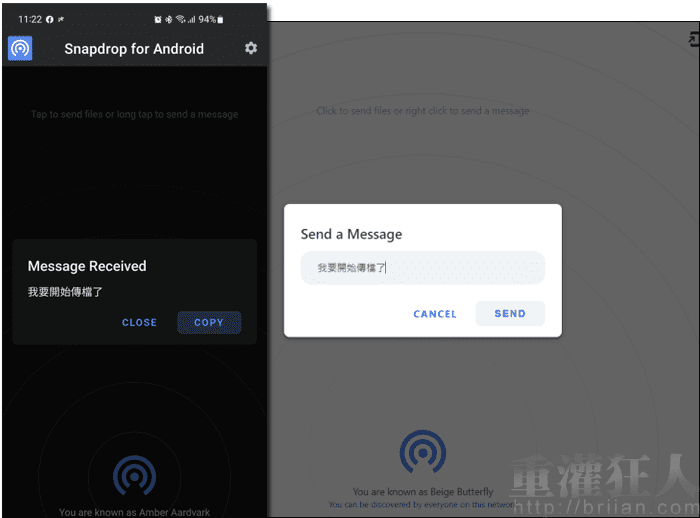想要在不同的裝置間傳送檔案,若雙方是 MacOS 或 iOS 作業系統,就有很方便的 AirDrop 可以使用,但若是要與其它不同系統的裝置互傳檔案的話,以往可能就會透過通訊軟體、網路硬碟等方式來解決,不過其實還有更方便的「Snapdrop」可支援跨平台的傳檔工具可以使用!
「Snapdrop」是一個可以透過瀏覽器來傳送檔案的工具,無論是各種 Apple 裝置、Windows、Linux 還是 Android……等平台,,
唯一的條件就是雙方必須在同一個區域無線網路中,才可互傳檔案。而為了更方便 Android 手機使用,還推出了「Snapdrop for Android」的行動版本,可讓 Android 手機的使用體驗更接近 AirDrop,有興趣的朋友,就一起接下去看看如何使用吧!
▇ 軟體小檔案 ▇軟體名稱:Snapdrop for Android 軟體語言:繁體中文,英文 開發人員:Didla 官方網站:https://snapdrop.net/ 軟體性質:免費軟體 系統支援:Android 5.0 以上版本 網路需求:必須連接網路使用 軟體下載:在 Android 手機中開啟 Play 商店,搜尋「Snapdrop for Android」即可下載安裝,或「按這裡」從網頁遠端安裝。
操作畫面:
在電腦或其它裝置上打開「Snapdrop」網頁,如果同一個區域網路中有其它設備也開啟該網頁或 Android 裝置的「Snapdrop for Android」App,就可以在網頁中看到它們。每個裝置都會自動命名。
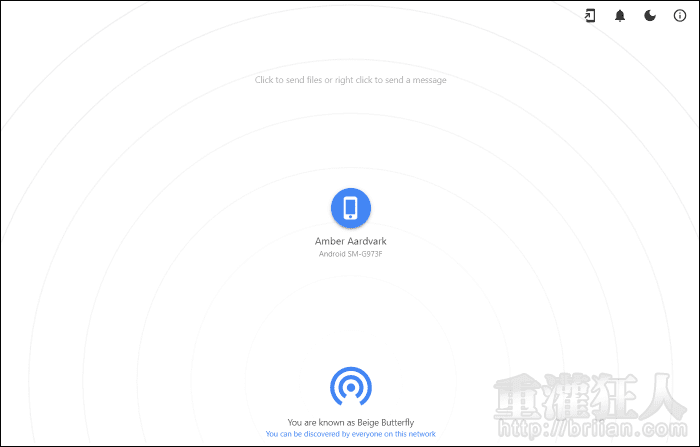
點擊對方的圖示就能選取想要傳送的檔案,可一次選取多個檔案進行傳送。
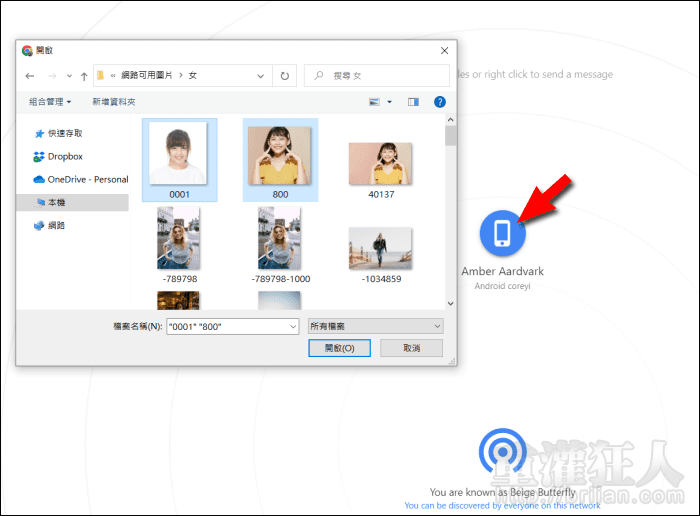
而當收到對方的傳檔訊息時,就可以按下「SAVE」保存,「IGNORE」可忽略。如果不想每次都確認的話,可取消「Ask to save each file before downloading」的選項。
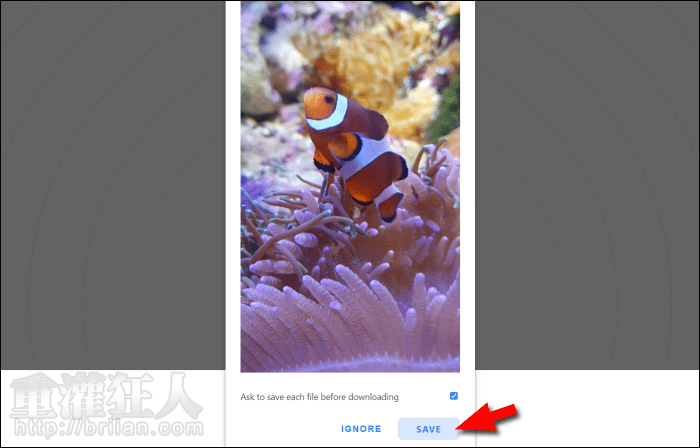
「Snapdrop for Android」的操作畫面其實與網頁版差不多,初次開啟時會有簡要的說明。
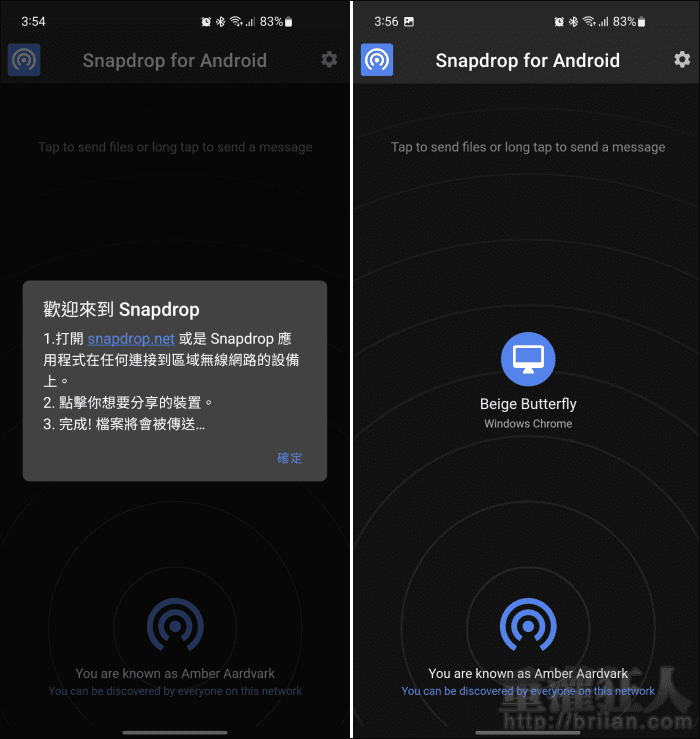
而除了可以打開 App 點擊傳檔外,也可以透過分享的功能,直接選取「Sanpdrop」就會自動轉跳到主程式,接著再點擊要傳送的對象就會開始傳檔。
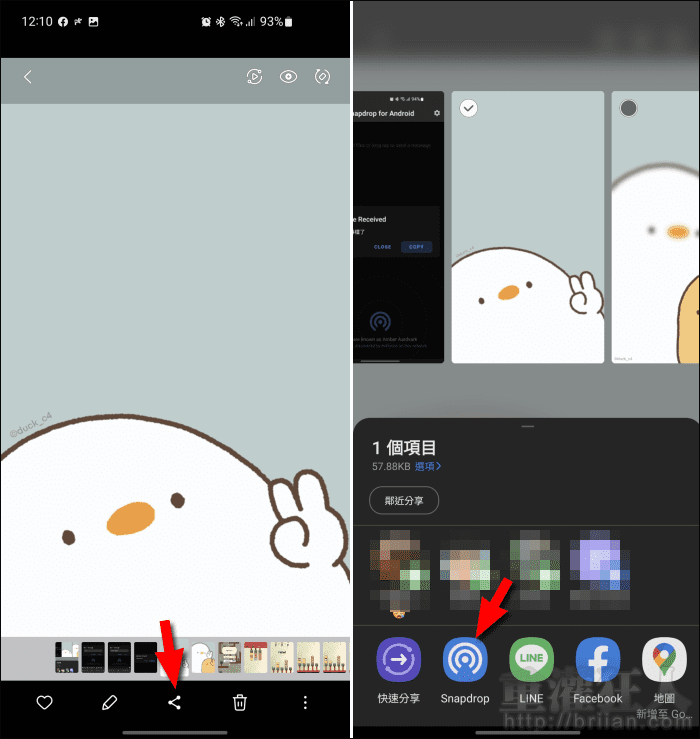
另外,在主程式右上角點入設定,這邊可以自訂裝置的名稱,讓其他使用者可以更容易辨識,也可以修改檔案保存的位置。
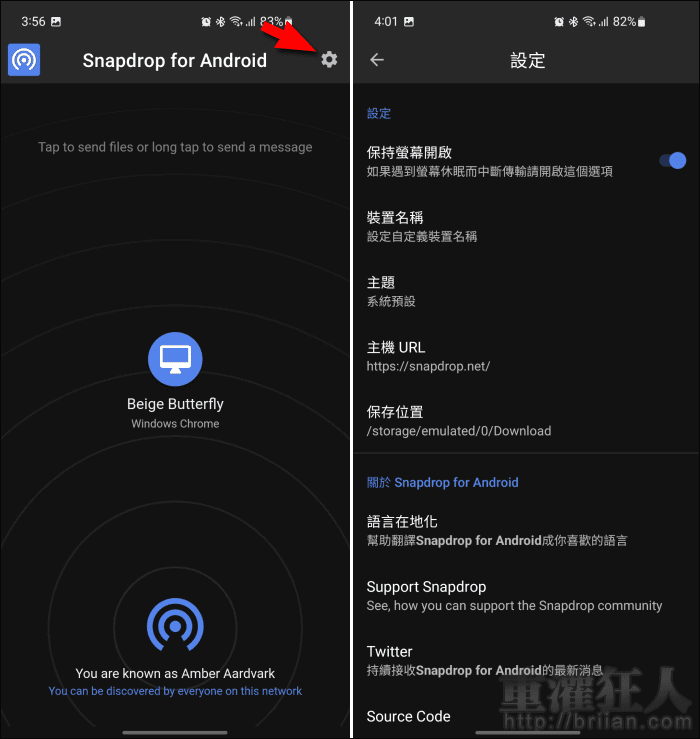
如果同一個區域網路上有很多不同的使用者,擔心傳錯或是想要傳送文字訊息的話,電腦網頁版可在傳送對象圖示上按滑鼠右鍵,Android 版本可長按傳送對象圖示,就能傳送文字訊息囉!